[教学][电脑]外挂字幕的制作、播放和问题处理(vobsub)
Vobsub的使用方法

④、然后选择保存!~
PS: 如果你想增加字体请到 酷字千寻 然后将下载后的字体压缩包解压缩到WINDOWS的字体目录里。位置一般在 C:\WINDOWS\FONTS
Vobsub格式字幕
一般来说此类字幕大小一般都是比较恰当的.无需调整!
c)如果你的vodsub弹出来,但是根本没有显示字幕或者显示乱码的话,请检查你的vodsub是否使用了中文字体及字符集(以下以vodsub2.23英文版为例说明调整方法)打开vodsub的Direct Vodsub Configure,选择Main(缺省也是选择Main)在里面选择Text Settings,改变字体(Font),字符大小(Size)及字符集(Script),要选择某种中文字体(比如楷体)合适大小及中文字符集(Chinese_GB2312)
2。字幕过早:运行 VobSub Joiner 在原字幕前加上一段空白字幕,使字幕过迟 合并保存(注意顺序,空白字幕在前),再运行VobSub Cutter 在start 中输入空白字幕的总时间减去相差的时间),存盘,将原字幕删除,并将新字幕的文件名改成和原字幕一样。
注:MediaPlayer 6.4仍保留在系统中C:\Program Files\Windows Media Player\mplayer2.exe的位置。
2)再下载smi字幕,
3)并将剧集和字幕放在同一目录下,保持同名。
这样用media player看片时,VobSub会自动调用相应字幕。
例如:通过p2p软件下载到第513集后,将其名字改为513.avi。再到本站的字幕下载区下载中文字幕和英文字幕:513.chinese.smi和513.english.smi。 即可。
外挂字幕的使用方法
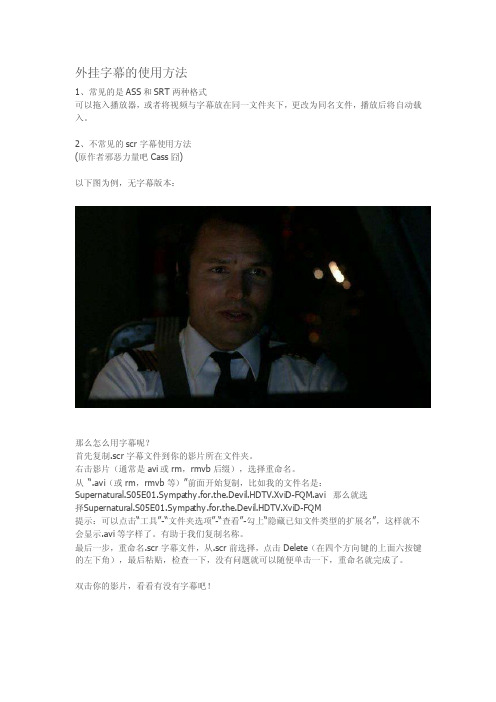
外挂字幕的使用方法
1、常见的是AS S和SRT两种格式
可以拖入播放器,或者将视频与字幕放在同一文件夹下,更改为同名文件,播放后将自动载入。
2、不常见的sc r字幕使用方法
(原作者邪恶力量吧Cas s囧)
以下图为例,无字幕版本:
那么怎么用字幕呢?
首先复制.scr字幕文件到你的影片所在文件夹。
右击影片(通常是avi或rm,rmvb后缀),选择重命名。
从“.avi(或rm,rmvb等)”前面开始复制,比如我的文件名是:
Supern atura l.S05E01.Sympat hy.for.the.Devil.HDTV.XviD-FQM.avi 那么就选
择S upern atura l.S05E01.Sympat hy.for.the.Devil.HDTV.XviD-FQM
提示:可以点击“工具”-“文件夹选项”-“查看”-勾上“隐藏已知文件类型的扩展名”,这样就不会显示.avi等字样了。
有助于我们复制名称。
最后一步,重命名.scr字幕文件,从.scr前选择,点击Dele te(在四个方向键的上面六按键的左下角),最后粘贴,检查一下,没有问题就可以随便单击一下,重命名就完成了。
双击你的影片,看看有没有字幕吧!
PS:这个字幕是压制出的,因为迅雷看看播放器截图不能截取字幕,所以特地下载了悠悠鸟字幕版,普通字幕是不会那么漂亮的。
VobSub字幕时间调整全攻略
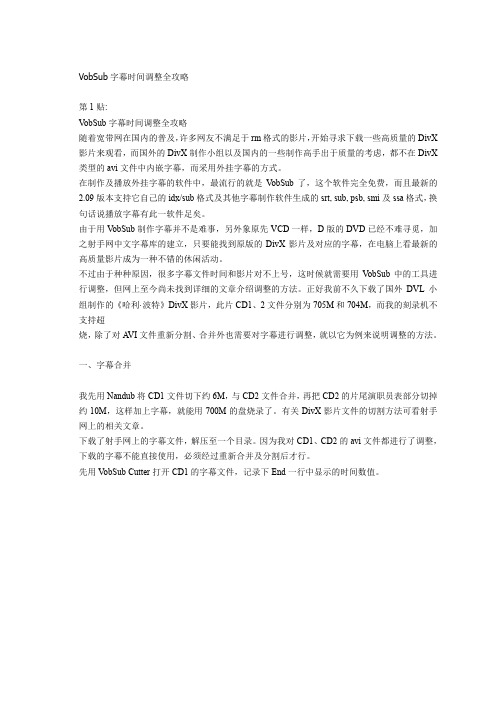
VobSub字幕时间调整全攻略第1贴:V obSub字幕时间调整全攻略随着宽带网在国内的普及,许多网友不满足于rm格式的影片,开始寻求下载一些高质量的DivX 影片来观看,而国外的DivX制作小组以及国内的一些制作高手出于质量的考虑,都不在DivX 类型的avi文件中内嵌字幕,而采用外挂字幕的方式。
在制作及播放外挂字幕的软件中,最流行的就是V obSub了,这个软件完全免费,而且最新的2.09版本支持它自己的idx/sub格式及其他字幕制作软件生成的srt, sub, psb, smi及ssa格式,换句话说播放字幕有此一软件足矣。
由于用V obSub制作字幕并不是难事,另外象原先VCD一样,D版的DVD已经不难寻觅,加之射手网中文字幕库的建立,只要能找到原版的DivX影片及对应的字幕,在电脑上看最新的高质量影片成为一种不错的休闲活动。
不过由于种种原因,很多字幕文件时间和影片对不上号,这时候就需要用V obSub中的工具进行调整,但网上至今尚未找到详细的文章介绍调整的方法。
正好我前不久下载了国外DVL小组制作的《哈利·波特》DivX影片,此片CD1、2文件分别为705M和704M,而我的刻录机不支持超烧,除了对A VI文件重新分割、合并外也需要对字幕进行调整,就以它为例来说明调整的方法。
一、字幕合并我先用Nandub将CD1文件切下约6M,与CD2文件合并,再把CD2的片尾演职员表部分切掉约10M,这样加上字幕,就能用700M的盘烧录了。
有关DivX影片文件的切割方法可看射手网上的相关文章。
下载了射手网上的字幕文件,解压至一个目录。
因为我对CD1、CD2的avi文件都进行了调整,下载的字幕不能直接使用,必须经过重新合并及分割后才行。
先用V obSub Cutter打开CD1的字幕文件,记录下End一行中显示的时间数值。
然后用V obSub Joiner进行字幕合并,注意Beginning of一行中的时间,表示第二个Input文件从第一个Input文件的哪一个时间进行追加,在此填入刚才记录的时间数值,点击Go按钮即完成字幕文件的合并。
VobSub字幕调整与修复及常见问题解决
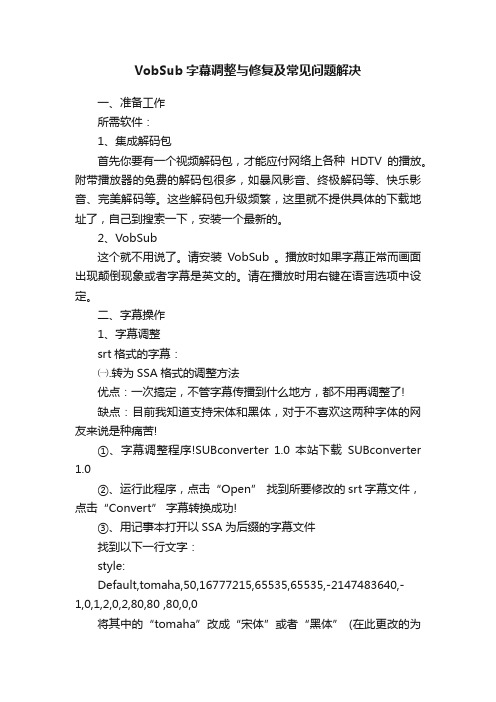
VobSub字幕调整与修复及常见问题解决一、准备工作所需软件:1、集成解码包首先你要有一个视频解码包,才能应付网络上各种HDTV的播放。
附带播放器的免费的解码包很多,如暴风影音、终极解码等、快乐影音、完美解码等。
这些解码包升级频繁,这里就不提供具体的下载地址了,自己到搜索一下,安装一个最新的。
2、VobSub这个就不用说了。
请安装VobSub 。
播放时如果字幕正常而画面出现颠倒现象或者字幕是英文的。
请在播放时用右键在语言选项中设定。
二、字幕操作1、字幕调整srt格式的字幕:㈠.转为SSA格式的调整方法优点:一次搞定,不管字幕传播到什么地方,都不用再调整了!缺点:目前我知道支持宋体和黑体,对于不喜欢这两种字体的网友来说是种痛苦!①、字幕调整程序!SUBconverter 1.0 本站下载SUBconverter1.0②、运行此程序,点击“Open” 找到所要修改的srt字幕文件,点击“Convert” 字幕转换成功!③、用记事本打开以SSA为后缀的字幕文件找到以下一行文字:style:Default,tomaha,50,16777215,65535,65535,-2147483640,-1,0,1,2,0,2,80,80 ,80,0,0将其中的“tomaha”改成“宋体”或者“黑体” (在此更改的为字体格式,需要什么改成什么宋体改成simsun,黑体改成simhei,仿宋改成simfang,楷体改simkai,隶书改成simli)将其中的“50”改成“70” (在此更改的为字体大小,建议选择70)将其中最后一个的“0”改成“134” (134为简体中文代码,另130为韩文,128为日文)④、保存退出。
删除原来的字体很小的字幕!(其实不删除也无所谓)㈡.在Vobsub软件选项中的调整方法优点:只要你电脑里有这种字体,都可以显示,不管是楷体、圆体、或者其他怪怪的字体。
缺点:当你把字幕传给其他网友后,他要重新调整一次。
外挂字幕使用方法
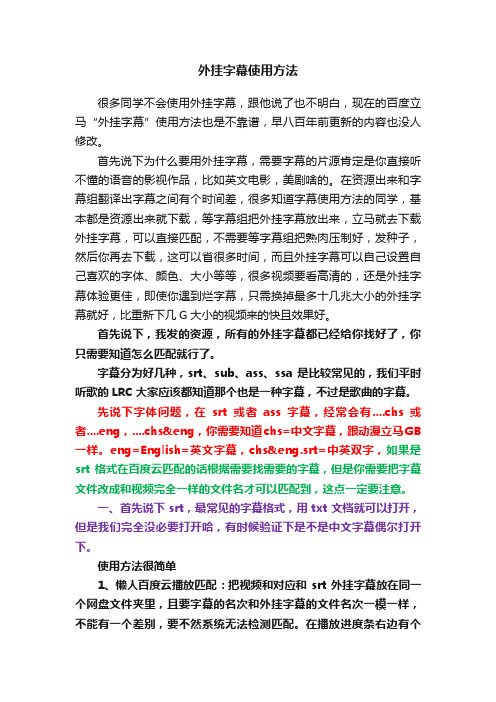
外挂字幕使用方法很多同学不会使用外挂字幕,跟他说了也不明白,现在的百度立马“外挂字幕”使用方法也是不靠谱,早八百年前更新的内容也没人修改。
首先说下为什么要用外挂字幕,需要字幕的片源肯定是你直接听不懂的语音的影视作品,比如英文电影,美剧啥的。
在资源出来和字幕组翻译出字幕之间有个时间差,很多知道字幕使用方法的同学,基本都是资源出来就下载,等字幕组把外挂字幕放出来,立马就去下载外挂字幕,可以直接匹配,不需要等字幕组把熟肉压制好,发种子,然后你再去下载,这可以省很多时间,而且外挂字幕可以自己设置自己喜欢的字体、颜色、大小等等,很多视频要看高清的,还是外挂字幕体验更佳,即使你遇到烂字幕,只需换掉最多十几兆大小的外挂字幕就好,比重新下几G大小的视频来的快且效果好。
首先说下,我发的资源,所有的外挂字幕都已经给你找好了,你只需要知道怎么匹配就行了。
字幕分为好几种,srt、sub、ass、ssa是比较常见的,我们平时听歌的LRC大家应该都知道那个也是一种字幕,不过是歌曲的字幕。
先说下字体问题,在srt或者ass字幕,经常会有....chs或者....eng,....chs&eng,你需要知道chs=中文字幕,跟动漫立马GB 一样。
eng=English=英文字幕,chs&eng.srt=中英双字,如果是srt格式在百度云匹配的话根据需要找需要的字幕,但是你需要把字幕文件改成和视频完全一样的文件名才可以匹配到,这点一定要注意。
一、首先说下srt,最常见的字幕格式,用txt文档就可以打开,但是我们完全没必要打开哈,有时候验证下是不是中文字幕偶尔打开下。
使用方法很简单1、懒人百度云播放匹配:把视频和对应和srt外挂字幕放在同一个网盘文件夹里,且要字幕的名次和外挂字幕的文件名次一模一样,不能有一个差别,要不然系统无法检测匹配。
在播放进度条右边有个“字幕”的,选择“网盘字幕”即可。
注意点:往上看2、三种外挂字幕通用的方法:把视频和外挂字幕下载到电脑:用播放器播放视频,把外挂字幕用鼠标拖到正在播放的播放器里面;或者播放正在播放的视频邮件“字幕”,把字幕添加进去就可,很多外挂的音轨也可以这么操作。
如何在影片的播放和压制过程中调整字幕的位置
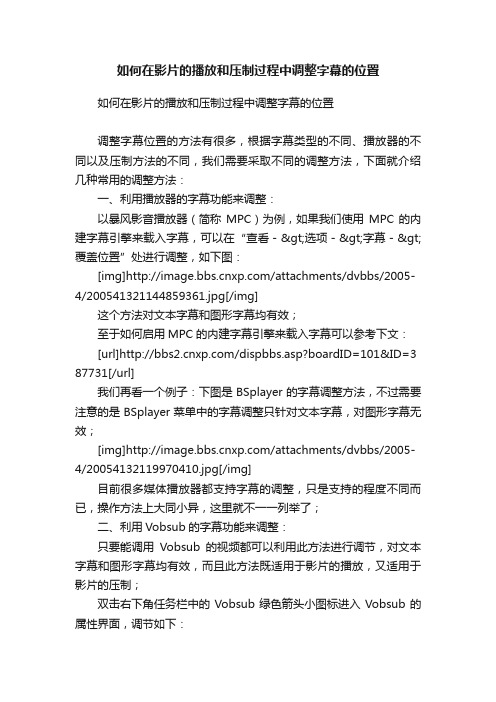
如何在影片的播放和压制过程中调整字幕的位置如何在影片的播放和压制过程中调整字幕的位置调整字幕位置的方法有很多,根据字幕类型的不同、播放器的不同以及压制方法的不同,我们需要采取不同的调整方法,下面就介绍几种常用的调整方法:一、利用播放器的字幕功能来调整:以暴风影音播放器(简称MPC)为例,如果我们使用MPC的内建字幕引擎来载入字幕,可以在“查看->选项->字幕->覆盖位置”处进行调整,如下图:[img]/attachments/dvbbs/2005-4/200541321144859361.jpg[/img]这个方法对文本字幕和图形字幕均有效;至于如何启用MPC的内建字幕引擎来载入字幕可以参考下文:[url]/dispbbs.asp?boardID=101&ID=3 87731[/url]我们再看一个例子:下图是BSplayer的字幕调整方法,不过需要注意的是BSplayer菜单中的字幕调整只针对文本字幕,对图形字幕无效;[img]/attachments/dvbbs/2005-4/20054132119970410.jpg[/img]目前很多媒体播放器都支持字幕的调整,只是支持的程度不同而已,操作方法上大同小异,这里就不一一列举了;二、利用Vobsub的字幕功能来调整:只要能调用Vobsub的视频都可以利用此方法进行调节,对文本字幕和图形字幕均有效,而且此方法既适用于影片的播放,又适用于影片的压制;双击右下角任务栏中的Vobsub绿色箭头小图标进入Vobsub的属性界面,调节如下:[img]/attachments/dvbbs/2005-4/2005431372461233.jpg[/img][img]/attachments/dvbbs/2005-4/20054313353245801.jpg[/img]三、利用ffdshow的字幕功能来调整:这个方法适用于可以调用ffdshow的视频格式,如dvdrip的avi 文件等,但注意这个方法只针对srt和无特效的ssa文本字幕,对图形字幕无效;此方法既适用于影片的播放,又适用于影片的压制,方法如下图:[img]/attachments/dvbbs/2005-4/20054313425379261.jpg[/img]四、改变字幕文件本身的参数来进行调整:当直接编写和调用avs来进行影片压制的时候,既不能调用Vobsub也不能调用ffdshow,此时我们就需要通过改变字幕文件本身的参数来进行位置的调整;1、图形字幕的调整:如果在avs中使用Vobsub语句调用idx+sub图形字幕,则可以用记事本打开idx文件,找到如下语句:# Origin, relative to the upper-left corner, can be overloaded by aligmentorg: 0, 0第一数字表示水平偏移量,正数表示字幕向右水平移动,负数表示字幕向左水平移动,例如:-20表示字幕向左偏移20;第二数字表示垂直偏移量,正数表示字幕向下垂直移动,负数表示字幕向上垂直移动,例如:64表示字幕向下垂直偏移64;此方法常用于avs的方法来压制rmvb,如果片源是16:9的影片,如果我们不对字幕位置进行调整,那么字幕的位置会非常靠上并会遮挡住影片的画面,此时我们可以通过加框的方法把字幕位置下移到最低端,这样在全屏播放时字幕的位置就比较舒服,而且不会遮挡住影片的画面。
directvobsub函数
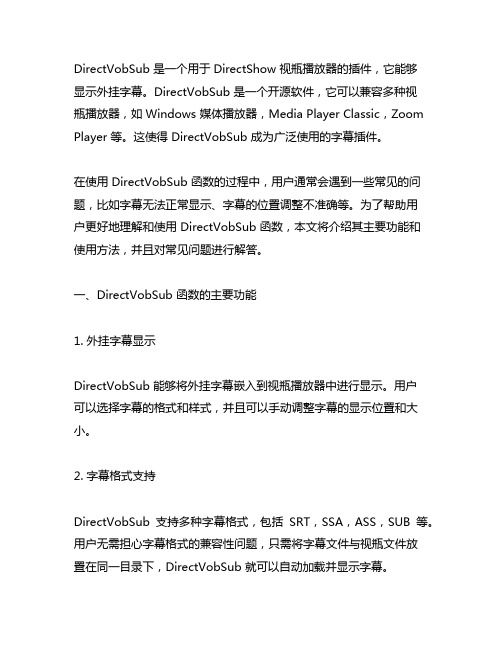
DirectVobSub 是一个用于DirectShow 视瓶播放器的插件,它能够显示外挂字幕。
DirectVobSub 是一个开源软件,它可以兼容多种视瓶播放器,如Windows 媒体播放器,Media Player Classic,Zoom Player 等。
这使得 DirectVobSub 成为广泛使用的字幕插件。
在使用 DirectVobSub 函数的过程中,用户通常会遇到一些常见的问题,比如字幕无法正常显示、字幕的位置调整不准确等。
为了帮助用户更好地理解和使用 DirectVobSub 函数,本文将介绍其主要功能和使用方法,并且对常见问题进行解答。
一、DirectVobSub 函数的主要功能1. 外挂字幕显示DirectVobSub 能够将外挂字幕嵌入到视瓶播放器中进行显示。
用户可以选择字幕的格式和样式,并且可以手动调整字幕的显示位置和大小。
2. 字幕格式支持DirectVobSub 支持多种字幕格式,包括SRT,SSA,ASS,SUB等。
用户无需担心字幕格式的兼容性问题,只需将字幕文件与视瓶文件放置在同一目录下,DirectVobSub 就可以自动加载并显示字幕。
3. 多语言支持DirectVobSub 支持多种语言字幕的显示,用户可以根据需要选择不同的语言字幕进行显示。
这使得观看外语电影和纪录片变得更加便利和舒适。
二、DirectVobSub 函数的使用方法1. 下载安装DirectVobSub用户可以从冠方全球信息站或者其他可靠的下载全球信息站下载最新版本的DirectVobSub,并按照安装提示进行安装。
在安装过程中,用户可以选择安装适用于不同视瓶播放器的插件。
2. 配置视瓶播放器在安装完毕后,用户需要在视瓶播放器中配置DirectVobSub 插件。
具体方法是打开视瓶播放器的设置界面,找到字幕选项,选择DirectVobSub 作为字幕渲染器,然后按照提示进行进一步的设置。
3. 播放视瓶文件在完成配置后,用户只需选择带有外挂字幕的视瓶文件,即可启动视瓶播放器进行观看。
3D电影外挂字幕制作方法

在命令前缀这里改
然后确定,完成了下半部字幕的制作。
最关键的一步来了,就是上半部和下半部的字幕整合到一个字幕文件里面
找到菜单栏的文件-追加字幕文件,打开刚才已经做好的上半部文件
保留原轴时间这里一定要打钩,切记!然后按确定。
一个上下格式的字幕就制作好了
接下来把它保存到视频文件的同一目录下,
然后确定,完成了左半部字幕的制作。
找到菜单栏的文件-追加字幕文件,打开刚才已经做好的右半部文件
保留原轴时间这里一定要打钩,切记!然后按确定。
一个左右格式的字幕就制作好了
接下来把它保存到视频文件的同一目录下,
改一个跟视频文件一样的名字就能正常的播放了。
关于出屏效果的设定:将左半部字幕位置坐标X改为97,Y改为255。右半部字幕位置坐标X改为287,Y改为255
改一个跟视频文件一样的名字就能正常的播放了。
关于出屏效果的设定:将下半部字幕位置坐标X改为191,Y改为268。上半部字幕位置坐标X改为193,Y改为124
关于入屏效果的设定:将下半部字幕位置坐标X改为193,Y改为268。上半部字幕位置坐标X改为191,Y改为124
二:左右格式
首先用SrtEdit打开一个正常的文本字幕。
然后全选
在字幕区单击右键打开文本特效编辑
将字体缩放的横向改为50%,位置坐标X改为288,Y改为255,确定。
将改完的文件另存为一个新的文件,这就完成了右半部字幕。
接下来做左半部字幕,单击撤销。
然后打开文本特效编辑
将字体缩放的横向改为50%,位置坐标X改为96,Y改为255,确定。
关于入屏效果的设定:将左半部字幕位置坐标X改为95,Y改为255。右半部字幕位置坐标X改为289,Y改为255
关于影片外挂字幕合并的各种问题解答【Avs内嵌法】
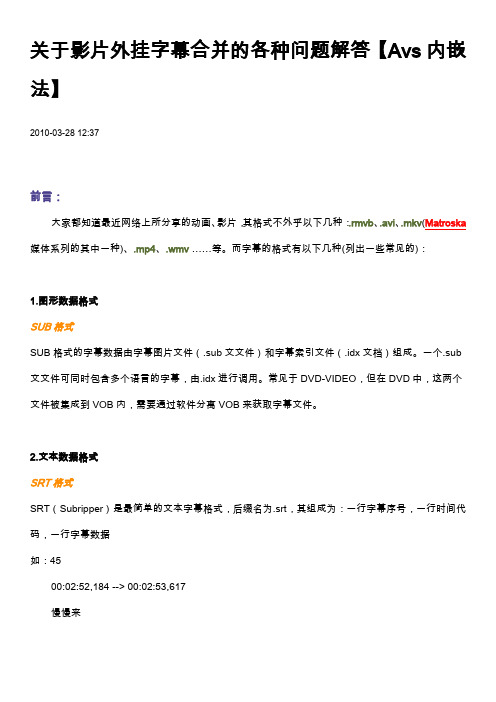
关于影片外挂字幕合并的各种问题解答【Avs内嵌法】2010-03-28 12:37前言:大家都知道最近网络上所分享的动画、影片,其格式不外乎以下几种:.rmvb、.avi、.mkv(Matroska 媒体系列的其中一种)、.mp4、.wmv……等。
而字幕的格式有以下几种(列出一些常见的):1.图形数据格式SUB格式SUB格式的字幕数据由字幕图片文件(.sub文文件)和字幕索引文件(.idx文档)组成。
一个.sub 文文件可同时包含多个语言的字幕,由.idx进行调用。
常见于DVD-VIDEO,但在DVD中,这两个文件被集成到VOB内,需要通过软件分离VOB来获取字幕文件。
2.文本数据格式SRT格式SRT(Subripper)是最简单的文本字幕格式,后缀名为.srt,其组成为:一行字幕序号,一行时间代码,一行字幕数据如:4500:02:52,184 --> 00:02:53,617慢慢来这表示:第45个字幕,显示时间从该影片开始的第2分52.184秒到第2分53.617秒,内容为:慢慢来SSA、ASS格式SSA(Sub Station Alpha)是为了解决SRT过于简单的字幕功能而开发的高级字幕格式其扩展名为.SSA。
采用SSA V4脚本语言,能实现丰富的字幕功能,除了能设定不同字幕数据的大小和位置外,更能实现动态文字和水印等复杂的功能。
ASS(Advanced SubStation Alpha)其实是更高级的SSA版本,采用SSA V4+脚本语言编写。
因此,如果要将影片上传,势必得将影片的外挂字幕内嵌进影片里,不然会发生悲剧,也就是没字幕,严重一点则是乱码。
不过由于.rmvb的格式通常已经将字幕内嵌进影片,所以大家通常是选择上传这类影片,但是这类影片的清晰度可就没有这么好了。
所以透过这篇文章来让大家了解如何解决字幕合并问题。
先期准备:首先要先准备以下工具软件:1.MediaCoder(转文件软件,其实也能选择其他的,但是这边用这个来做)2.vsfilter.dll(让字幕显示的一个小档案)3.K-Lite Codec Pack(解碼工具,也可选择其他的,例如:完美译码或是终极译码)4.AviSynth(用来内嵌字幕最重要的工具,一般大家把它简称为AVS)另外,如果是针对.mkv这个格式,请再准备以下2样工具:5.mkvtoolnix(将字幕合并进.mkv档案里做成内挂字幕的程序)6.MKVExtractGUI(这个是将.mkv内的内挂字幕解出来的程序,需要与mkvtoolnix一起安装) 【PS】以上程序请自行用Google大神寻找,在下不提供。
外挂字幕的方法
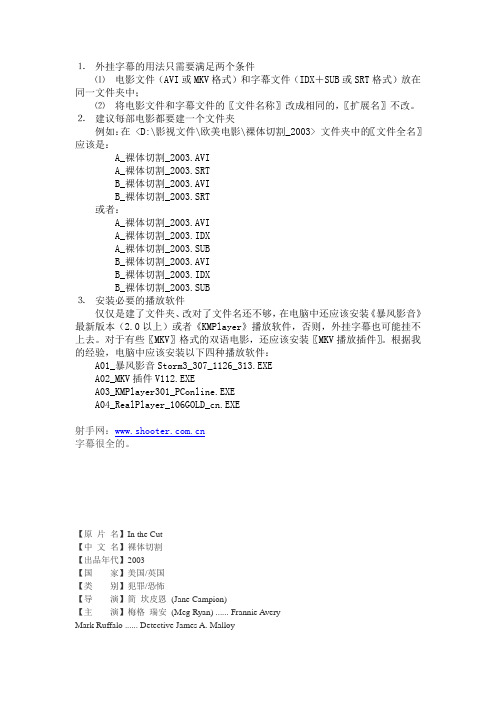
⒈外挂字幕的用法只需要满足两个条件⑴电影文件(AVI或MKV格式)和字幕文件(IDX+SUB或SRT格式)放在同一文件夹中;⑵将电影文件和字幕文件的〖文件名称〗改成相同的,〖扩展名〗不改。
⒉建议每部电影都要建一个文件夹例如:在 <D:\影视文件\欧美电影\裸体切割_2003> 文件夹中的〖文件全名〗应该是:A_裸体切割_2003.AVIA_裸体切割_2003.SRTB_裸体切割_2003.AVIB_裸体切割_2003.SRT或者:A_裸体切割_2003.AVIA_裸体切割_2003.IDXA_裸体切割_2003.SUBB_裸体切割_2003.AVIB_裸体切割_2003.IDXB_裸体切割_2003.SUB⒊安装必要的播放软件仅仅是建了文件夹、改对了文件名还不够,在电脑中还应该安装《暴风影音》最新版本(2.0以上)或者《KMPlayer》播放软件,否则,外挂字幕也可能挂不上去。
对于有些〖MKV〗格式的双语电影,还应该安装〖MKV播放插件〗。
根据我的经验,电脑中应该安装以下四种播放软件:A01_暴风影音Storm3_307_1126_313.EXEA02_MKV插件V112.EXEA03_KMPlayer301_PConline.EXEA04_RealPlayer_106GOLD_cn.EXE射手网:字幕很全的。
【原片名】In the Cut【中文名】裸体切割【出品年代】2003【国家】美国/英国【类别】犯罪/恐怖【导演】简坎皮恩(Jane Campion)【主演】梅格瑞安(Meg Ryan) ...... Frannie AveryMark Ruffalo ...... Detective James A. Malloy凯文培根(Kevin Bacon) ...... John Graham珍妮弗贾森利(Jennifer Jason Leigh) ...... PaulineNick Damici ...... Detective Richard RodriguezSharrieff Pugh ...... Cornelius WebFrank Harts ...... StudentNancy La Scala ...... TabuZach Wegner ...... The Student【视频编码】XviD【视频尺寸】640 x 352【音频编码】Mp3 128kbps【文件大小】2CD 99 X 15M【影片长度】113Mins【对白语言】英语【IMDB评分】5.2/10 (930 votes)【IMDB链接】/title/tt0199626/[剧情简介]弗兰妮是纽约一名大学教师,她孤零零地栖居于曼哈顿一间狭窄凌乱的公寓里,她的生活单调得只剩工作和她的妹妹宝琳娜。
关于RMVB的电影如何外挂英文字幕教程
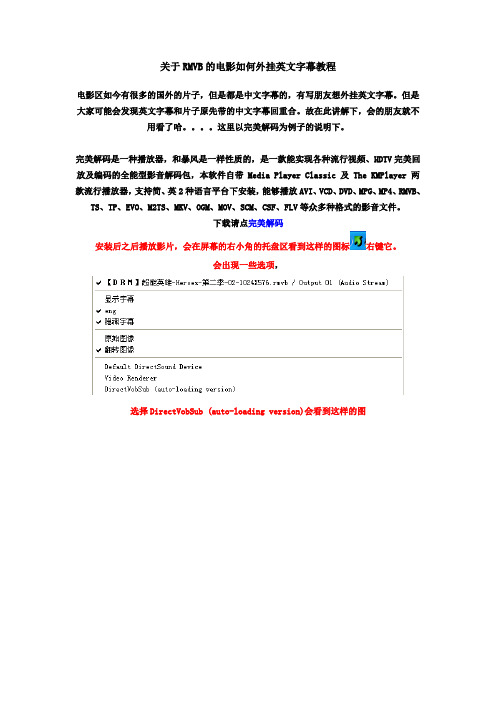
关于RMVB的电影如何外挂英文字幕教程
电影区如今有很多的国外的片子,但是都是中文字幕的,有写朋友想外挂英文字幕。
但是大家可能会发现英文字幕和片子原先带的中文字幕回重合。
故在此讲解下,会的朋友就不用看了哈。
这里以完美解码为例子的说明下。
完美解码是一种播放器,和暴风是一样性质的,是一款能实现各种流行视频、HDTV完美回放及编码的全能型影音解码包,本软件自带 Media Player Classic 及 The KMPlayer 两款流行播放器,支持简、英2种语言平台下安装,能够播放AVI、VCD、DVD、MPG、MP4、RMVB、TS、TP、EVO、M2TS、MKV、OGM、MOV、SCM、CSF、FLV等众多种格式的影音文件。
下载请点完美解码
安装后之后播放影片,会在屏幕的右小角的托盘区看到这样的图标右键它。
会出现一些选项,
选择DirectVobSub (auto-loading version)会看到这样的图
选中覆盖位置,水平表示字幕在影片左右的位置,垂直表示字幕在影片的上下的位置,我看了下80的数据,是我发布的超能英雄1024版本的中文字幕的正上方。
垂直的数据越小
字幕的位置就越靠上。
电影字幕知识手册:给DVD影片加挂字幕-电脑资料
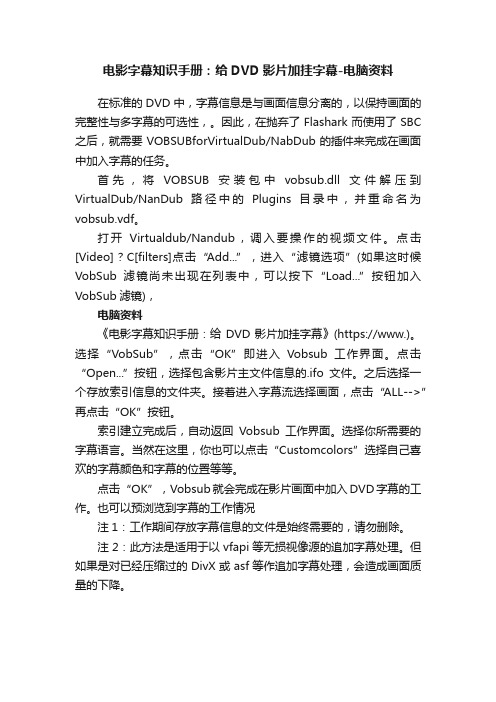
电影字幕知识手册:给DVD影片加挂字幕-电脑资料在标准的DVD中,字幕信息是与画面信息分离的,以保持画面的完整性与多字幕的可选性,。
因此,在抛弃了Flashark而使用了SBC 之后,就需要VOBSUBforVirtualDub/NabDub的插件来完成在画面中加入字幕的任务。
首先,将VOBSUB安装包中vobsub.dll文件解压到VirtualDub/NanDub路径中的Plugins目录中,并重命名为vobsub.vdf。
打开Virtualdub/Nandub,调入要操作的视频文件。
点击[Video]?C[filters]点击“Add...”,进入“滤镜选项”(如果这时候VobSub滤镜尚未出现在列表中,可以按下“Load...”按钮加入VobSub滤镜),电脑资料《电影字幕知识手册:给DVD影片加挂字幕》(https://www.)。
选择“VobSub”,点击“OK”即进入Vobsub工作界面。
点击“Open...”按钮,选择包含影片主文件信息的.ifo文件。
之后选择一个存放索引信息的文件夹。
接着进入字幕流选择画面,点击“ALL-->”再点击“OK”按钮。
索引建立完成后,自动返回Vobsub工作界面。
选择你所需要的字幕语言。
当然在这里,你也可以点击“Customcolors”选择自己喜欢的字幕颜色和字幕的位置等等。
点击“OK”,Vobsub就会完成在影片画面中加入DVD字幕的工作。
也可以预浏览到字幕的工作情况注1:工作期间存放字幕信息的文件是始终需要的,请勿删除。
注2:此方法是适用于以vfapi等无损视像源的追加字幕处理。
但如果是对已经压缩过的DivX或asf等作追加字幕处理,会造成画面质量的下降。
用VobSub提取DVD的字幕
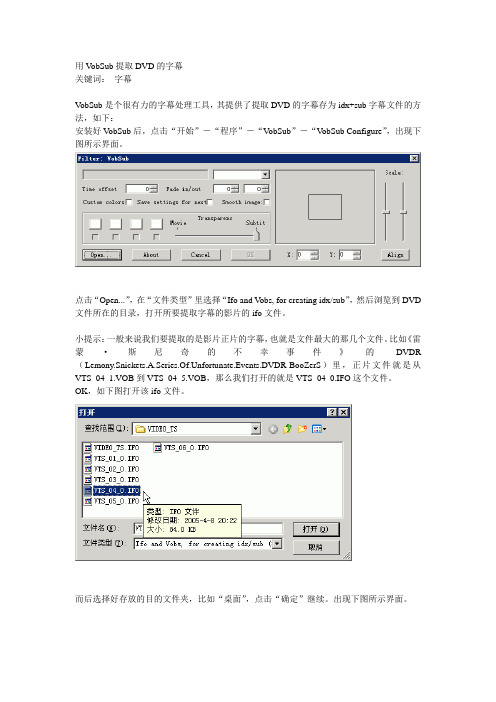
用VobSub提取DVD的字幕
关键词:字幕
V obSub是个很有力的字幕处理工具,其提供了提取DVD的字幕存为idx+sub字幕文件的方法,如下:
安装好VobSub后,点击“开始”-“程序”-“V obSub”-“V obSub Configure”,出现下图所示界面。
点击“Open...”,在“文件类型”里选择“Ifo and V obs, for creating idx/sub”,然后浏览到DVD 文件所在的目录,打开所要提取字幕的影片的ifo文件。
小提示:一般来说我们要提取的是影片正片的字幕,也就是文件最大的那几个文件。
比如《雷蒙·斯尼奇的不幸事件》的DVDR (Lemony.Snickets.A.Series.Of.Unfortunate.Events.DVDR-BooZerS)里,正片文件就是从VTS_04_1.VOB到VTS_04_5.VOB,那么我们打开的就是VTS_04_0.IFO这个文件。
OK,如下图打开该ifo文件。
而后选择好存放的目的文件夹,比如“桌面”,点击“确定”继续。
出现下图所示界面。
软件自动将所识别的字幕流列在右上方的窗口里,如果我们只需要第一个英文字幕,那么可将其他的通过按钮“<--”点到左边去。
下方的窗口是来选择字幕段,这个我们一般不去动它。
“OK”后即开始生成字幕,如图:
若干分钟后完成,V obSub Configure便自动打开该软idx+sub字幕了,此时大功告成,很简单吧,呵呵。
自媒体福音:将外挂字幕内嵌至视频内的方法
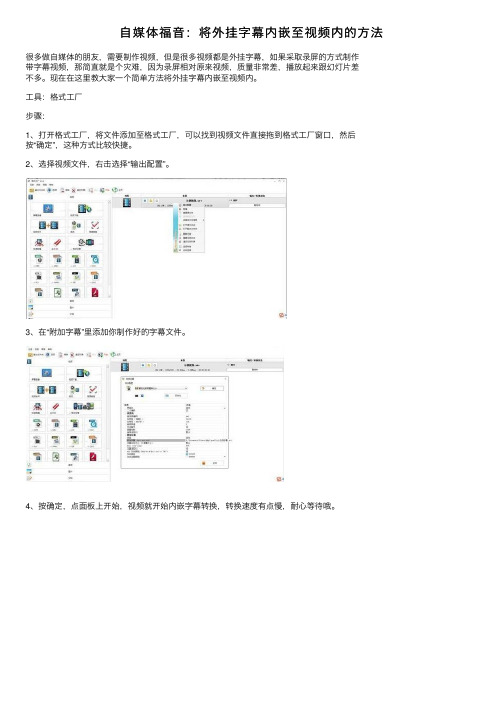
⾃媒体福⾳:将外挂字幕内嵌⾄视频内的⽅法
很多做⾃媒体的朋友,需要制作视频,但是很多视频都是外挂字幕,如果采取录屏的⽅式制作
带字幕视频,那简直就是个灾难,因为录屏相对原来视频,质量⾮常差,播放起来跟幻灯⽚差
不多。
现在在这⾥教⼤家⼀个简单⽅法将外挂字幕内嵌⾄视频内。
⼯具:格式⼯⼚
步骤:
1、打开格式⼯⼚,将⽂件添加⾄格式⼯⼚,可以找到视频⽂件直接拖到格式⼯⼚窗⼝,然后
按“确定”,这种⽅式⽐较快捷。
2、选择视频⽂件,右击选择“输出配置”。
3、在“附加字幕”⾥添加你制作好的字幕⽂件。
4、按确定,点⾯板上开始,视频就开始内嵌字幕转换,转换速度有点慢,耐⼼等待哦。
关于影片外挂字幕合并的各种问题解答【Avs内嵌法】
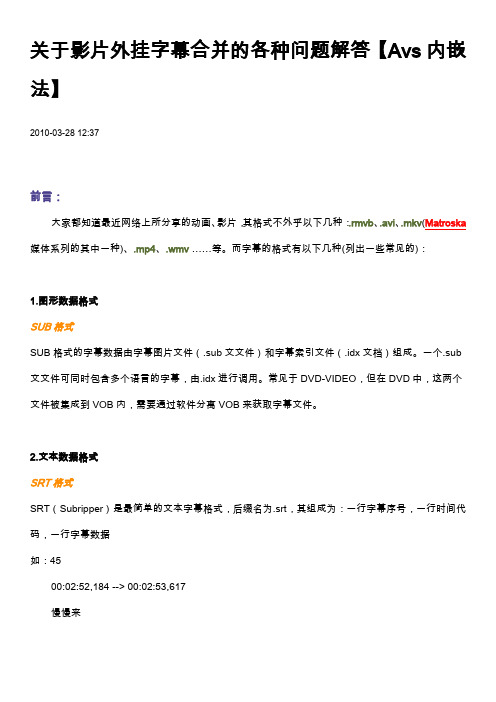
关于影片外挂字幕合并的各种问题解答【Avs内嵌法】2010-03-28 12:37前言:大家都知道最近网络上所分享的动画、影片,其格式不外乎以下几种:.rmvb、.avi、.mkv(Matroska 媒体系列的其中一种)、.mp4、.wmv……等。
而字幕的格式有以下几种(列出一些常见的):1.图形数据格式SUB格式SUB格式的字幕数据由字幕图片文件(.sub文文件)和字幕索引文件(.idx文档)组成。
一个.sub 文文件可同时包含多个语言的字幕,由.idx进行调用。
常见于DVD-VIDEO,但在DVD中,这两个文件被集成到VOB内,需要通过软件分离VOB来获取字幕文件。
2.文本数据格式SRT格式SRT(Subripper)是最简单的文本字幕格式,后缀名为.srt,其组成为:一行字幕序号,一行时间代码,一行字幕数据如:4500:02:52,184 --> 00:02:53,617慢慢来这表示:第45个字幕,显示时间从该影片开始的第2分52.184秒到第2分53.617秒,内容为:慢慢来SSA、ASS格式SSA(Sub Station Alpha)是为了解决SRT过于简单的字幕功能而开发的高级字幕格式其扩展名为.SSA。
采用SSA V4脚本语言,能实现丰富的字幕功能,除了能设定不同字幕数据的大小和位置外,更能实现动态文字和水印等复杂的功能。
ASS(Advanced SubStation Alpha)其实是更高级的SSA版本,采用SSA V4+脚本语言编写。
因此,如果要将影片上传,势必得将影片的外挂字幕内嵌进影片里,不然会发生悲剧,也就是没字幕,严重一点则是乱码。
不过由于.rmvb的格式通常已经将字幕内嵌进影片,所以大家通常是选择上传这类影片,但是这类影片的清晰度可就没有这么好了。
所以透过这篇文章来让大家了解如何解决字幕合并问题。
先期准备:首先要先准备以下工具软件:1.MediaCoder(转文件软件,其实也能选择其他的,但是这边用这个来做)2.vsfilter.dll(让字幕显示的一个小档案)3.K-Lite Codec Pack(解碼工具,也可选择其他的,例如:完美译码或是终极译码)4.AviSynth(用来内嵌字幕最重要的工具,一般大家把它简称为AVS)另外,如果是针对.mkv这个格式,请再准备以下2样工具:5.mkvtoolnix(将字幕合并进.mkv档案里做成内挂字幕的程序)6.MKVExtractGUI(这个是将.mkv内的内挂字幕解出来的程序,需要与mkvtoolnix一起安装) 【PS】以上程序请自行用Google大神寻找,在下不提供。
- 1、下载文档前请自行甄别文档内容的完整性,平台不提供额外的编辑、内容补充、找答案等附加服务。
- 2、"仅部分预览"的文档,不可在线预览部分如存在完整性等问题,可反馈申请退款(可完整预览的文档不适用该条件!)。
- 3、如文档侵犯您的权益,请联系客服反馈,我们会尽快为您处理(人工客服工作时间:9:00-18:30)。
o注意1:字幕和影片最好不要存放在中文目錄下
o注意2:使用DVobSub需要DX8
o使VobSub字幕不疊加在畫面上
進入VobSub屬性頁,選中"Extend to 4:3"。
恢復原畫面尺寸,則進入VobSub屬性頁,關閉"Extend to 4:3"。
o調用"VobSub Cutter",運行下麵命令,打開要調整VobSub字幕文件:
orundll32 vobsub.dll,Cutter
o
o如上圖點選"Modify FPS"後,在"Org"中輸入原來的25fps,在"New"處輸入新的23.976fps。
o之後保存成新的速率的字幕檔
o也可以通過在.idx文件中加入“Delay”語句來使整個字幕的播放時間提前或延遲。例如:
o
o點擊“OK”,Vobsub建立3個字幕文件,例如vts_01_0.ifo, vts_01_0.idx and vts_01_0.sub。將這3個檔重命名,與.avi檔案名相同。其中.sub檔也可以用RAR進行壓縮。
o由於有時候一部影片分爲2-3個AVI存放,因此。
#
VOBSUB是一個非常優秀的DVD字幕製作和協助播放軟體。完全相容各種語言,製作和使用都很簡單。DirectVobSub則是可以播放視頻檔時顯示VobSub製作的字幕。他不同于其他的文本字幕製作播放軟體:它以圖形方式而不是文字方式工作。換句話說,DirectVobSub可以很好的支援中文字幕的外部顯示。下載最新的VobSub包,直接運行安裝即可。
# alt: English
# Vob/Cell ID: 1, 1
delay: 00:00:22:00
timestamp: 00:00:00:000, filepos: 000000000
o將.avi(asf等)、.ifo、.idx和.sub或已壓縮成rar的sub檔(但要求4個檔案名相同)放在相同目錄中,使用MediaPlayer打開.AVI檔進行播放。螢幕右下角會出現DVobsub的系統圖示,點擊可以選擇各種語言如"Chinese"字幕進行播放,還可以進入DVobsub屬性頁面選擇其他字幕文件播放(入圖)。
o
o如果不喜歡DVobsub來播放字幕,也可以使用軟體"DivXG400"來播放Vobsub字幕
o注意1:字幕和影片最好不要存放在中文目錄下
o注意2:使用DVobSub需要DX8
o如果播放時畫面顛倒:
1:在Dvobsub選擇功能表中點"Flip image vertically"
2:進入VobSub屬性頁,點擊"Flip image vertically".
delay: -00:00:15:00 (提前15秒)
delay: 00:00:22:00 (延遲22秒)
odelay語句必須放在第一個“# Vob/Cell ID”之後,第一個“timestamp”之前的位置。例如:
# English
id: en, index: 0
# Decomment next line to activate alternative name in DirectVobSub / Windows Media Player 6.x
3:進入註冊表,編輯HKEY_CURRENT_USER\Software\Gabest\DirectVobSub\General\Flip = 1.
4.刪除DivX4.x版本,安裝適合的3.11版本DivX Codec,有時也可以解決。
o如果播放時有聲音無畫面,請
如果使用最新版的VobSub,並建議請將桌面設定爲32位色。
o利用DivXG400和DVobSub播放雙字幕
啓動播放後,如圖分別進入DVobsub和DivXG400屬性頁面,各自選擇不同的語言。
DivXG400的語言選項在其屬性頁的subtitle欄。
爲了不使兩個字幕重疊,可以在DivXG400屬性頁的subtitle欄中,提高vertical的值(例如:提高至Top75)
o執行"VobSub Configure",或輸入命令:
oRundll32 vobsub.dll,Configure(需注意大小寫)
o點擊“Open…”按鈕,選擇包含影片主文件資訊的.ifo文件。之後選擇一個存放字幕文件的文件夾。接著進入字幕流選擇畫面,點擊“ALLà”再點擊“OK”按鈕。
o
o字幕索引建立完成後,自動返回Vobsub工作介面。選擇所需的默認字幕語言。當然在這裏,你也可以在這裏選擇自己喜歡的字幕顔色和字幕的位置等等。
oDirectVobSub字幕可以進行手動微調,只需使用VobSub工具包中的"SubResync"即可。
o文本編輯軟體(例如notepad)打開並編輯.idx檔中的字幕時間碼也可以。
o例如字幕原來是對應25fps的avi,要調整爲對應23.976fps的avi,可以使用"VobSub Cutter"功能來實現。
o首先我們需要知道具體的剪切點。使用VirtualDub打開AVI檔,點擊[Edit]–[Move to End]就可以得到AVI的準確長度資訊
o
o調用"VobSub Cutter",運行下麵命令:
orundll32 vobsub.dll,Cutter
o
o進入了VobSub的切割畫面。點擊[Open...]選擇字幕文件。之後在“Start”處輸入開始時間,“End”處輸入結束時間。點擊[Save as...]就建立了切割後的字幕文件。
